欢迎您访问我爱IT技术网,今天小编为你分享的电脑教程是:【nvidia显卡控制面板设置介绍】,下面是详细的分享!
nvidia显卡控制面板设置介绍
可能很多电脑游戏爱好者在玩游戏的时候会出现显卡不能运行的情况,这时候我们需要重新设置一下NVIDIA显卡控制面板,对于NVIDIA显卡控制面板的设置方法,下面也做出了详细的介绍。
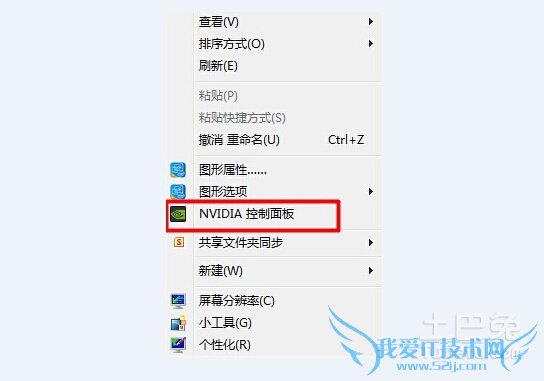
在了解NVIDIA显卡控制面板设置方法前,可能还有很多人不知道如何打开NVIDIA显卡控制面板,这里就简短的介绍一下。
nvidia显卡控制面板打开方法:
1、在桌面空白处右击鼠标,选择“NVIDIA控制面板”,就可以直接打开。
2、点击“开始”、“控制面板”,在“控制面板”窗口的右上侧“查看方式”中选择“大图标”或者“小图标”,就可以看到“NVIDIA控制面板”,直接打开即可。
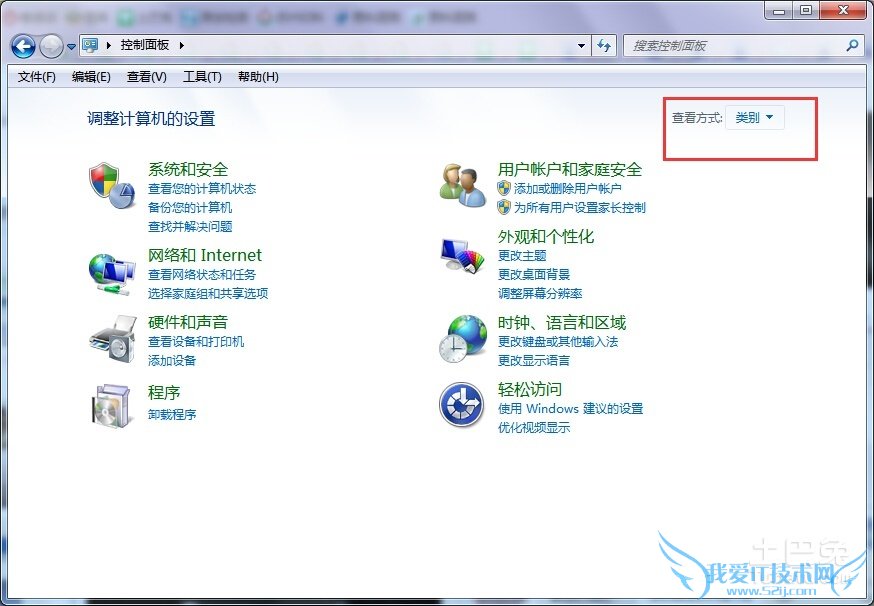
nvidia显卡控制面板设置方法:
1、打开电脑,在桌面上,右击鼠标,打开“NVIDIA控制面板”。在这里我们可以直接设置显卡的性能,如果是经常玩游戏的人可以将性能设置到最高,如果不经常玩游戏,把性能设置到一般即可,这个可以根据自己的需求来设定。
2、打开“管理3D设置”,这里可以设置“最大预渲染帧数”,如果你的电脑配置较高,可以将帧数设置为5,如果你的电脑配置一般,CPU一般,可以将帧数设置为3.
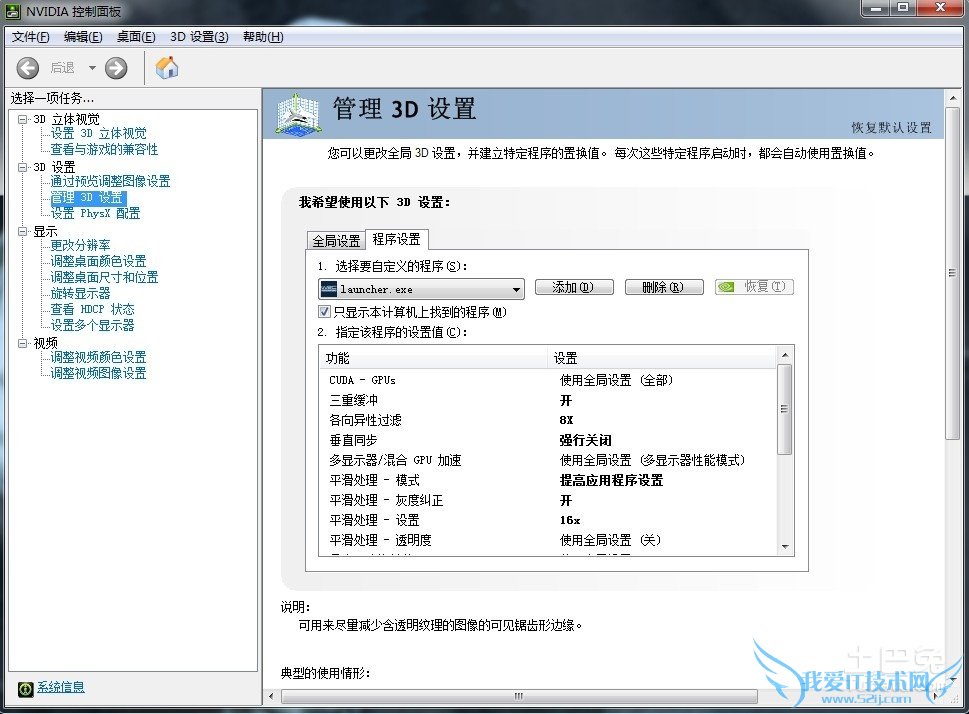
3、下面是“电源管理模式”、“纹理过滤”、“线程优化”等设置,这里你可以根据自己的情况,来设置开关,感受一下效果。
4、下面就是打开“设置physx配置”,这里选择默认就可以,不用过多设置。
5、选择“调整桌面颜色设置”,你可以根据自己习惯的视觉效果,来设置桌面的颜色。
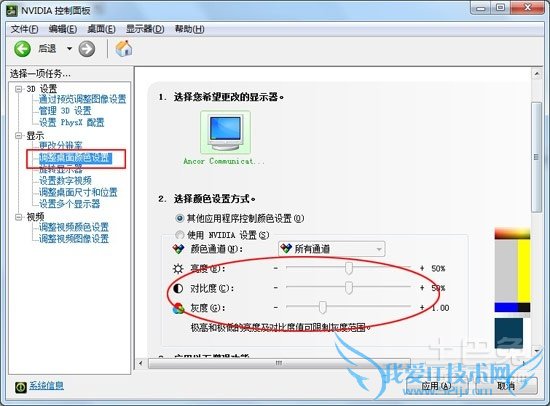
6、选择“调节桌面尺寸和位置”,这里有两种选择。如果你的显示器自带缩放功能的话,可以选择“使用显示器内置缩放功能”,如果没有的话,建议选择“NVIDIA缩放功能”,这样效果会更好一些。
7、对于“调节视频颜色设置”,在“颜色”选项中,我们可以选择默认。在“灰度”选项中,也选择默认。在“高级”选项中,“动态范围”是需要设置的。如果电脑主机连接的是普通显示器,那么我们可以选择“0-255”,如果电脑主机连接的是电视机,建议选择“16-255”,这样才能保障画面不失真。
以上就是关于NVIDIA显卡控制面板设置方法的介绍,如果你的电脑主机配置并不是很高,可以将不需要的设置进行关闭。
关于nvidia显卡控制面板设置介绍的用户互动如下:
相关问题:Nvidia显卡控制面板在哪里打开?
答:安装好英伟达显卡驱动后,桌面空白部分右击,选择英伟达控制面板。 >>详细
相关问题:nvidia显卡控制面板 详细位置
答:默认状态管理员是禁用的。 1.点击开始按钮,鼠标右键点击“计算机”,选择“管理”。在弹出的“用户账户控制”窗口中点击“是”,打开“计算机管理”。 2.在“计算机管理”窗口,依次定位到“本地用户和组-用户”。单击展开“用户”项。 3.在右边的细节窗口中,... >>详细
相关问题:NVidia控制面板 管理3d设置
答:NVIDIA显卡驱动控制面板设置解读,画质第一还是性能第一?由你自己决定。 很多人玩游戏可能都只是在游戏中设置画质选项,比如反锯齿等;而对显卡驱动控制面板中的设置并不关注。其实在显卡驱动面板中设置游戏文件,可以更好的控制和提高游戏画质... >>详细
- 评论列表(网友评论仅供网友表达个人看法,并不表明本站同意其观点或证实其描述)
-
